深度一键还原,小猪教您深度一键还原怎么用
- 时间:2018年03月10日 13:12:04 来源:魔法猪系统重装大师官网 人气:17644
为了方便用户进行解决电脑的系统故障,让系统恢复到初始状态,不用花钱重装系统了,省时省事省心!小编就给大家推荐使用深度一键还原软件,简单,方便,快捷,那么深度一键还原工具的使用方法是什么?来看看小编的图文教程了。
说到深度一键还原软件,可能很多人不太了解,基本大家知道的就只是一键还原就可以了,其实深度一键还原只是一个软件,在我们的电脑遇到无法解决的疑难杂症的时候,帮我们系统备份以及还原系统用的,下面,小编就来跟大家介绍深度一键还原的使用方法了。
深度一键还原怎么用
下载“深度一键还原”
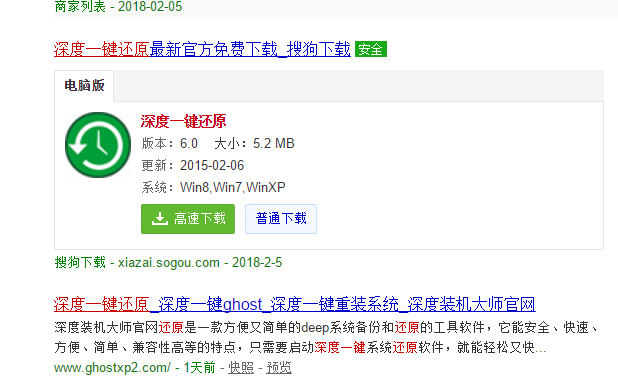
一键还原载图1
解压缩下载的压缩文件,里面只有两个文件,一个删除一键还原,一个安装一键还原,我们点击安装文件进行安装,整个过程都是DOS安装,不需要我们进行操作。
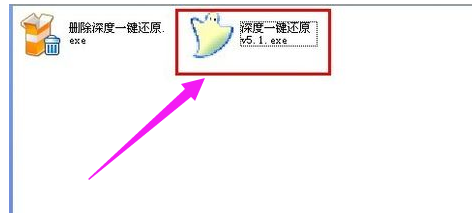
还原系统载图2
安装完成后会在桌面生成一个快捷方式,我们双击它进行下一步操作。
首先要做的就是备份操作系统,选择一键备份系统,点击确定开始备份。
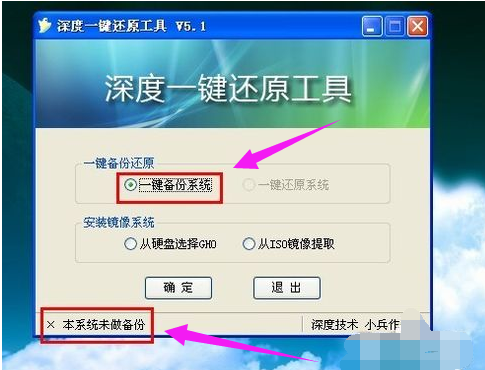
一键还原载图3
点击:是
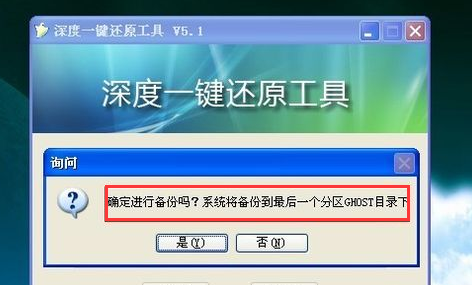
还原系统载图4
点击是,系统将会自动重启开始备份操作。
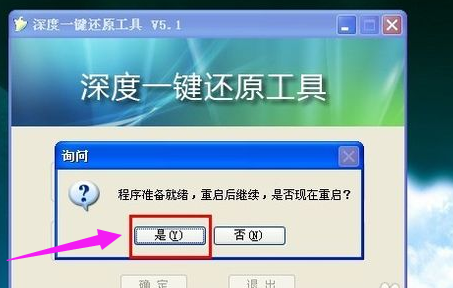
深度载图5
点击“备份”
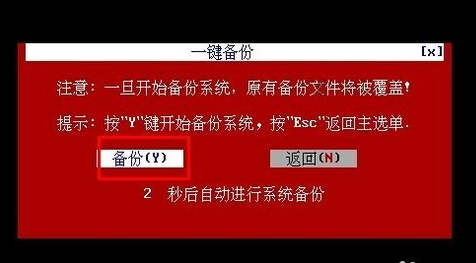
还原系统载图6
系统便为我们开始备份操作。
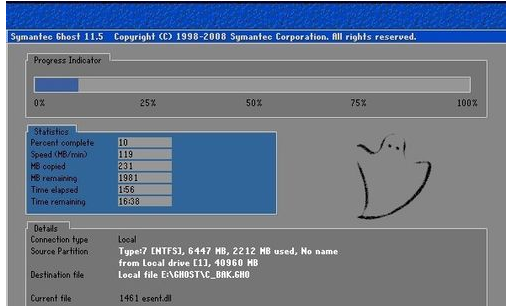
一键还原载图7
电脑会自动重启,接着来到最后一个分区,此时可以看到多了一个GHOST目录,打开此目录,会发现一个GHO文件,这就是操作系统的备份文件了,以后一键还原系统就全指望它了。
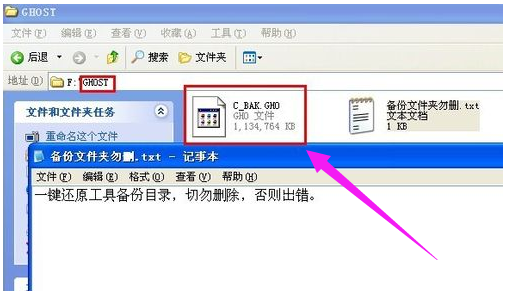
一键还原载图8
当我们需要系统还原的时候,可以通过桌面快捷方式进行还原,
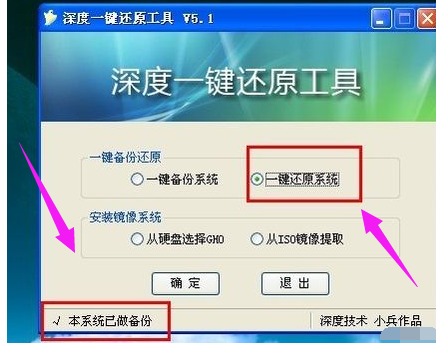
还原系统载图9
同时可以通过开机启动的启动项进行一键还原。
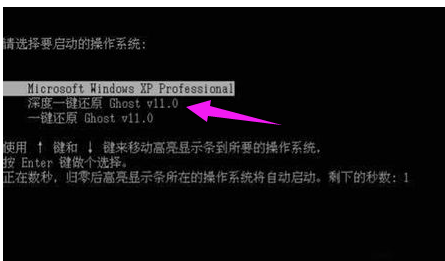
还原系统载图10
关于深度一键还原的使用,小编就跟大家讲到这里了。
还原系统,深度,一键,一键还原








